Nodejs的详细安装教程,帮你避坑。
一、下载安装
1.1 下载
1、Nodejs官网下载地址:
http://nodejs.cn/download/
2、选择你想要的版本下载即可。这里一般推荐使用
长期维护版
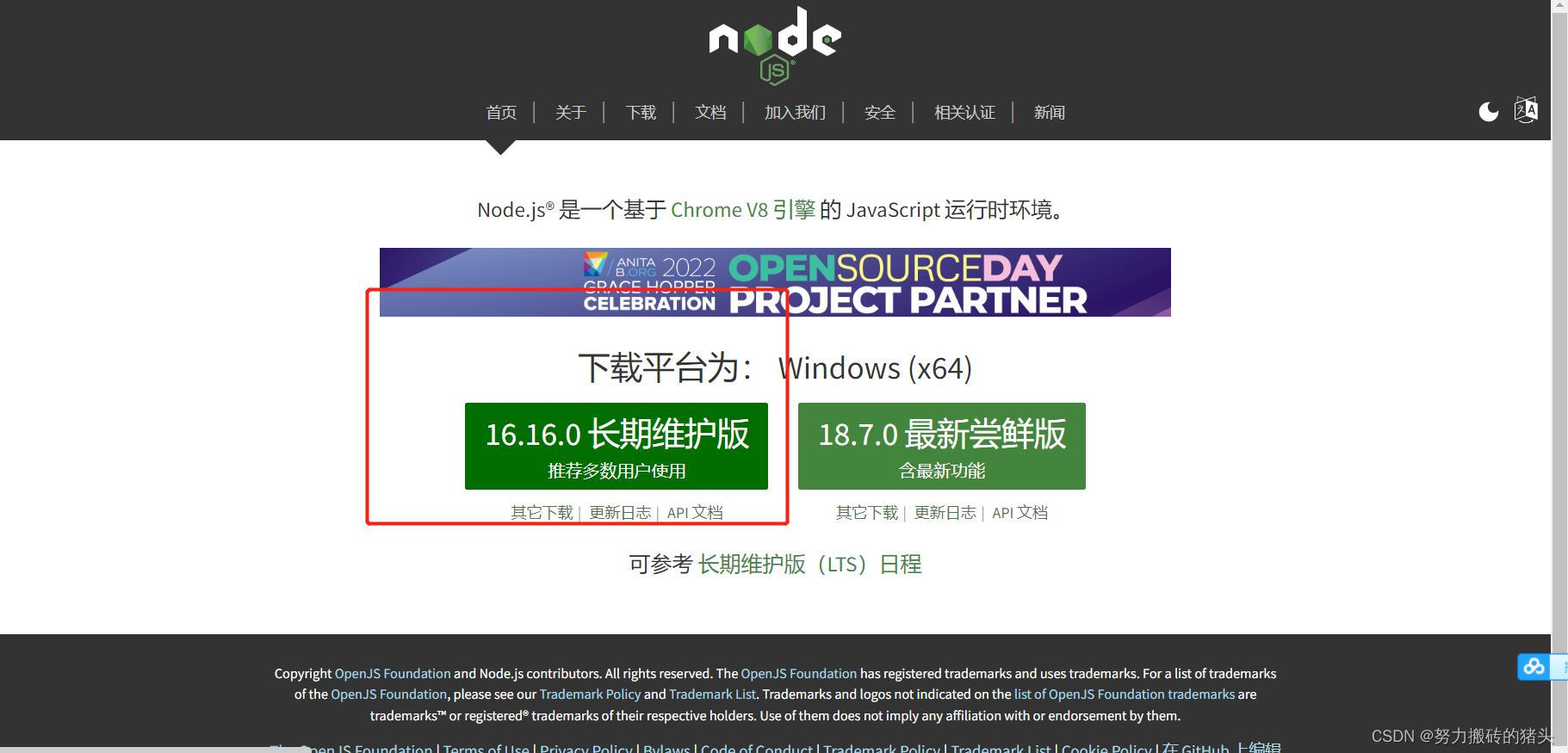
1.2 安装
下载完成以后,双击下载好的程序,开始安装

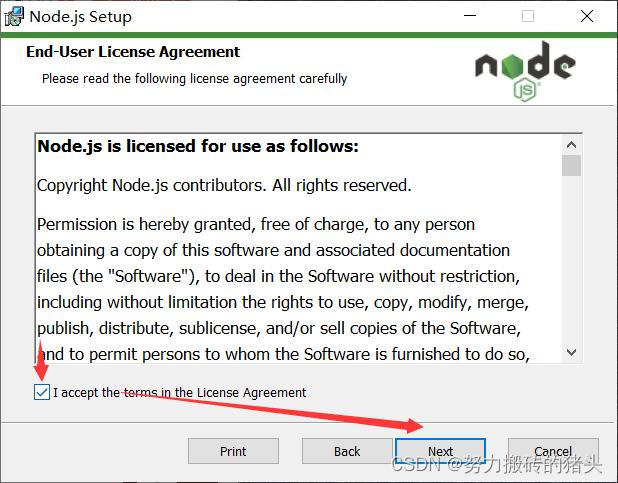
自行选择node.js路径
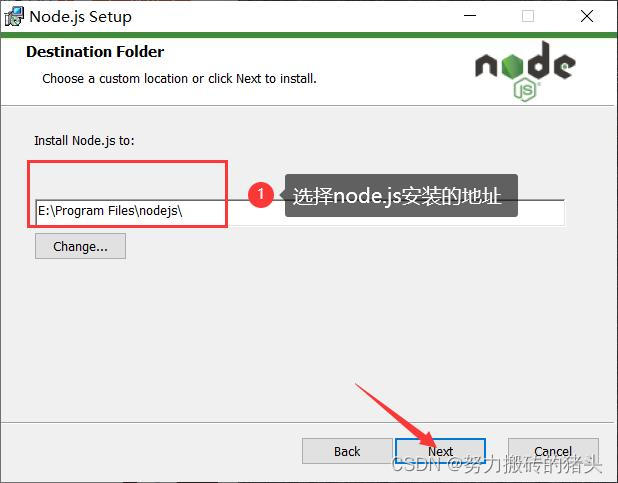
这里默认几个选项全部都下载,具体解释可以看图中标注,然后直接
下一步
即可
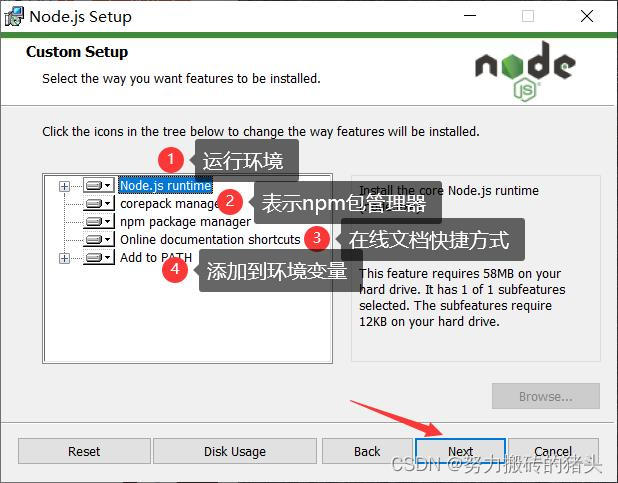
图中提示框的意思:自行安装一些必要的工具。这里我们选择不安装必要的工具,直接选择下一步。
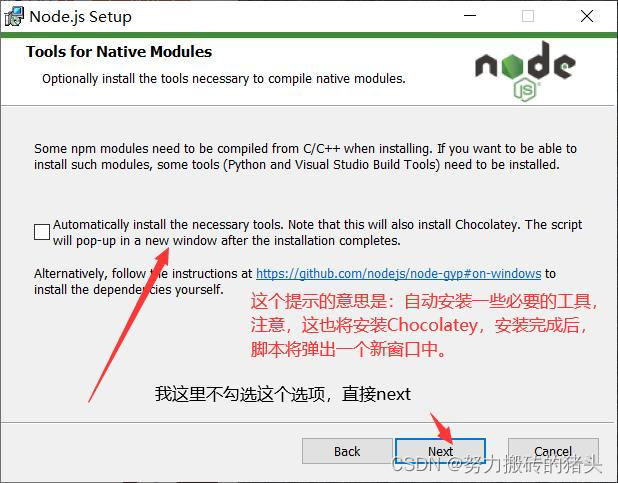
开始安装
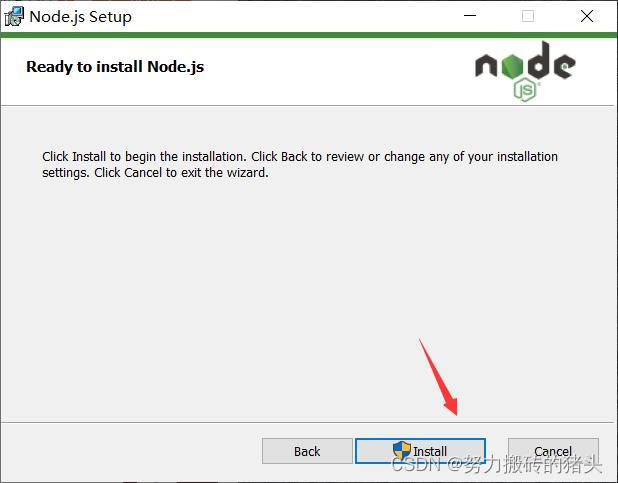
安装完成
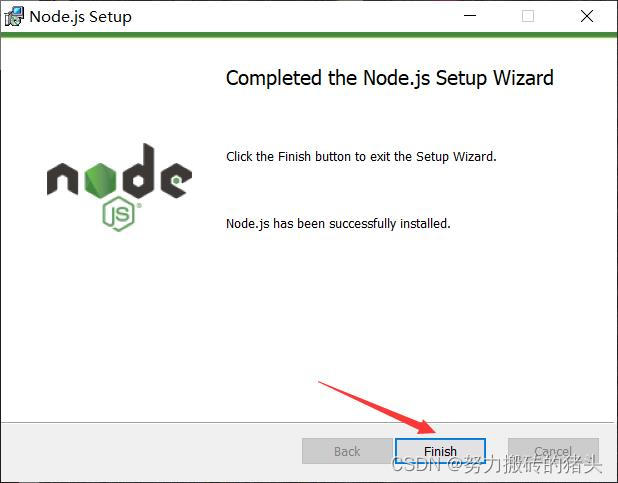
1.3 测试是否安装成功
win+r
输入
cmd
,打开命令行窗口
输入:
node -v 出现版本号即表示nodejs安装完成
npm -v 出现版本号即表示npm安装成功 安装nodejs会默认自动安装npm

二、配置
2.1 修改全局模块下的路径
1、安装nodejs,后续默认下载的全局模块在C盘下面,我这里希望全局模块所在的路径和缓存的路径全部放在nodejs安装的文件夹下面,则在nodejs文件夹下创建两个新的文件夹,分别是
node_global
和
node_cache
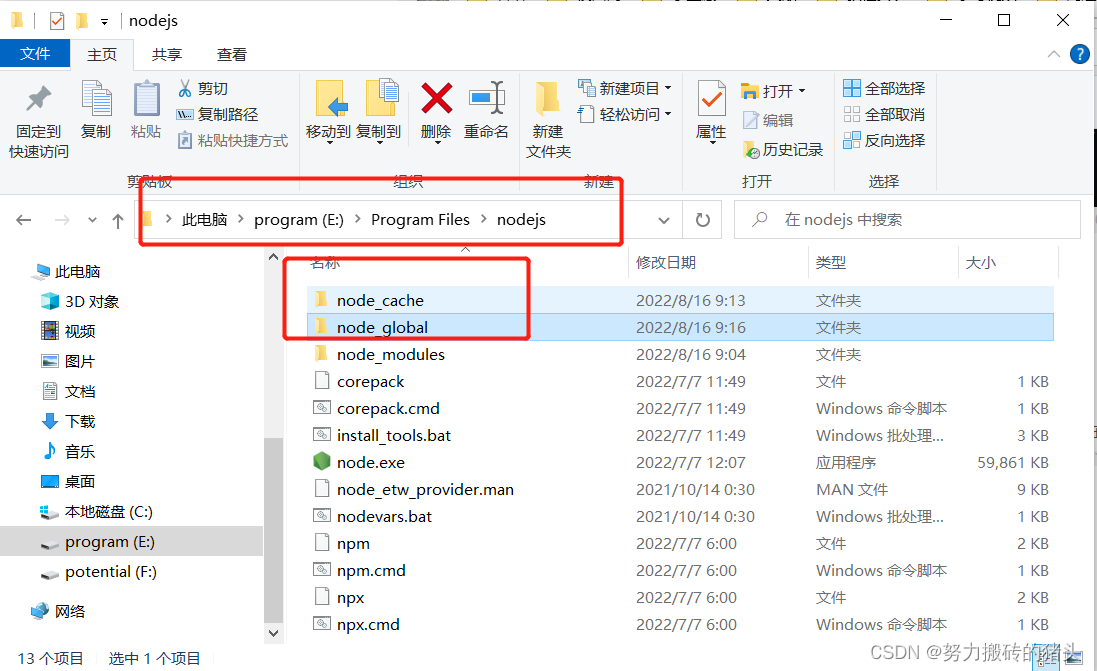
2、创建完两个文件夹以后,
win+r
输入
cmd
,打开命令行窗口,分别输入下面命令
npm config set prefix "E:\Program Files\nodejs\node_global"
npm config set cache "E:\Program Files\nodejs\node_cache"
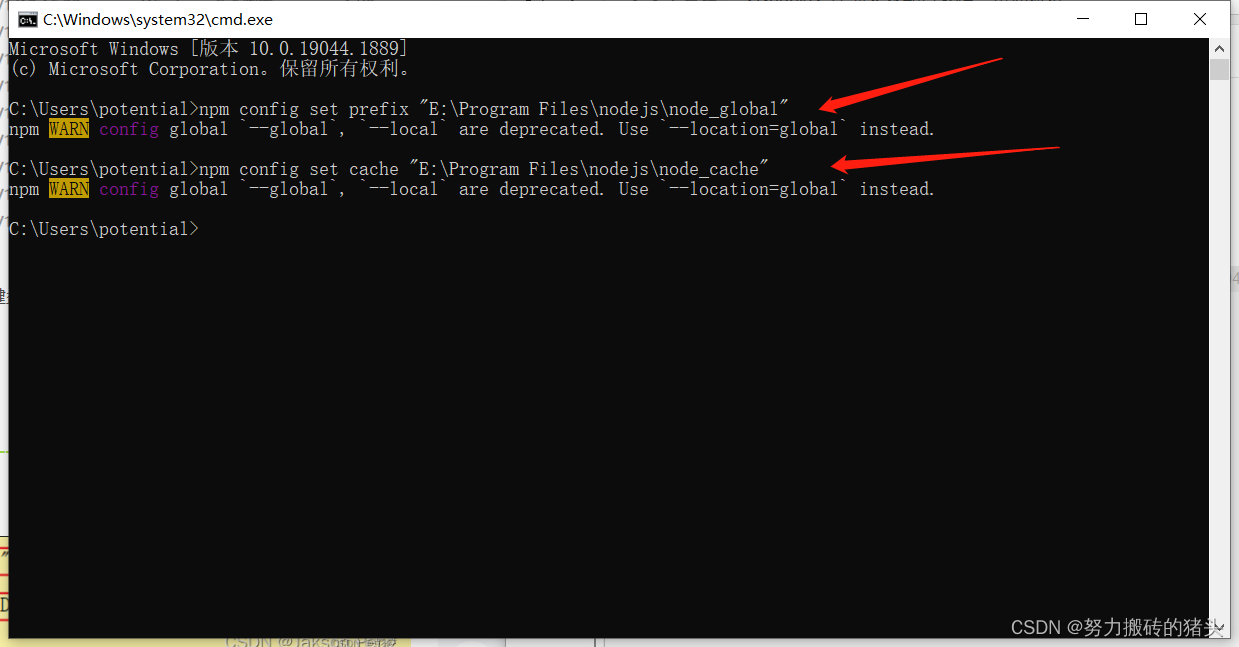
2.2 配置环境变量
我的电脑——>右键——>高级系统设置——>环境变量
1、用户变量
将安装时候自动配置好的,修改为刚才创建的
node_global
文件夹下【具体位置可按照下图所示去找】
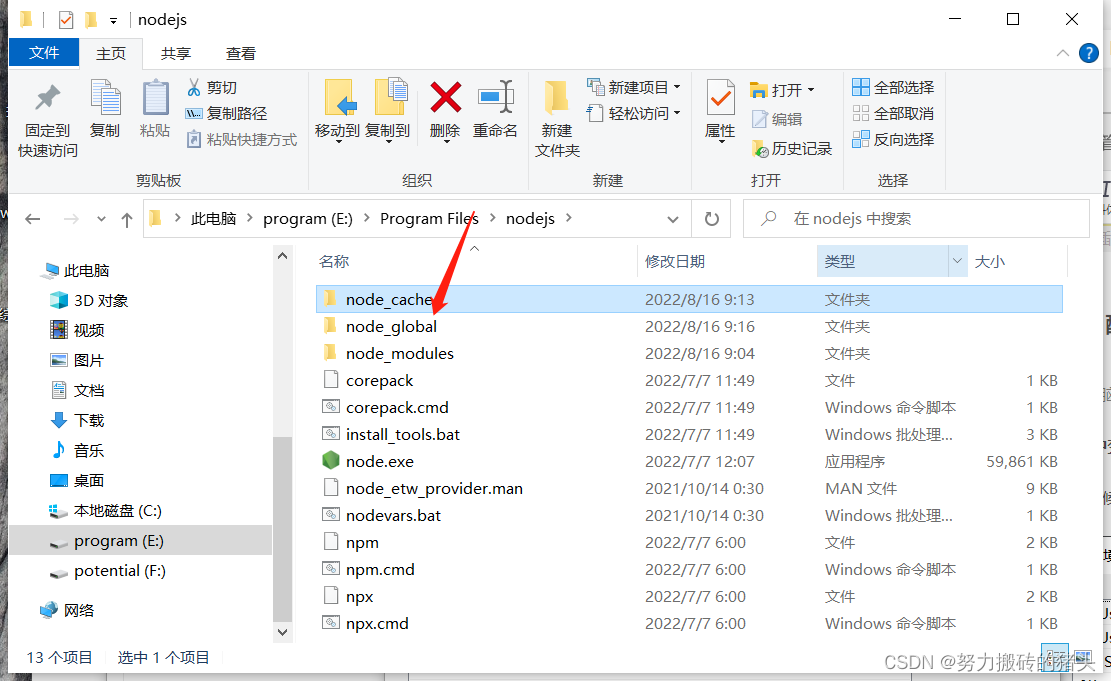
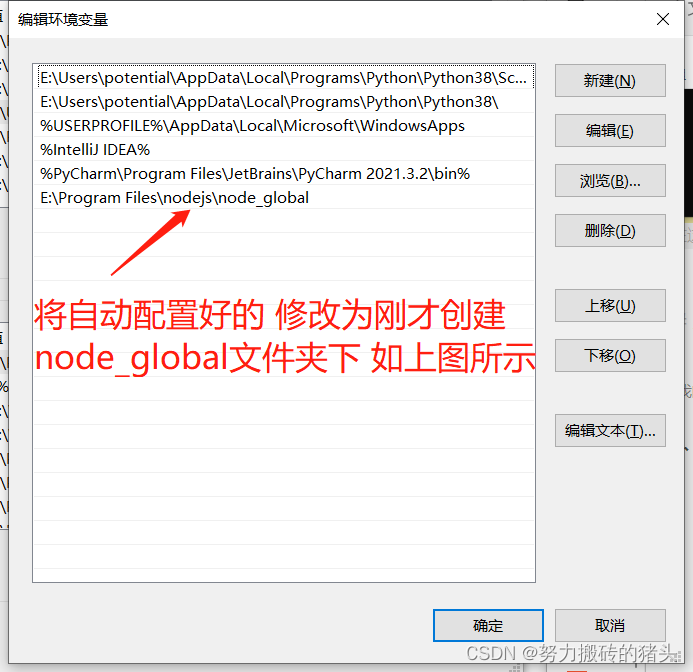
2、系统变量
【系统变量】——>新建——>添加如下内容
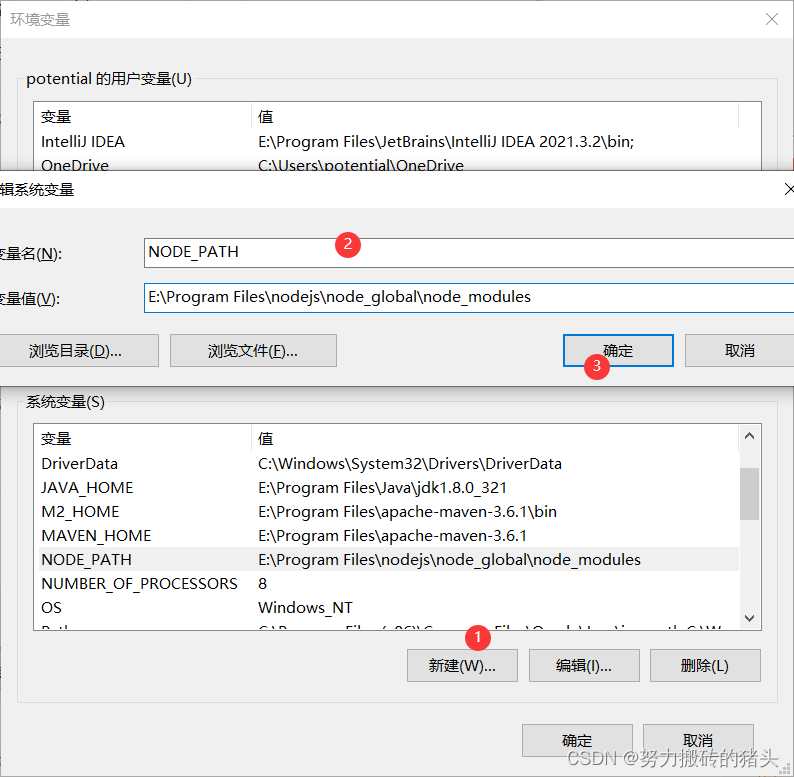
【系统变量】——>【path】——>新建——>添加node_global位置
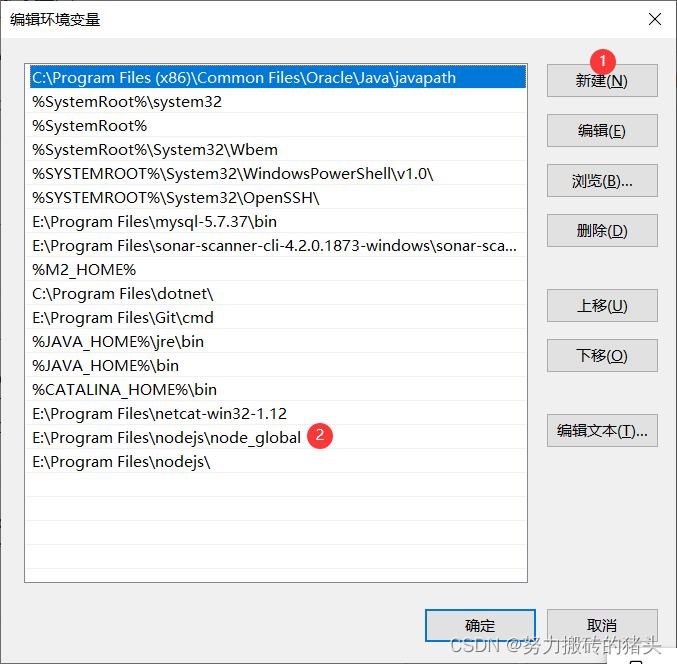
经过上面的步骤,nodejs下载的模块就会自动下载到我们自定义的目录当中,接下来我们来测试一下。
输入`
npm install express -g # -g是全局安装的意思,不加 -g 就是默认下载到当前目录
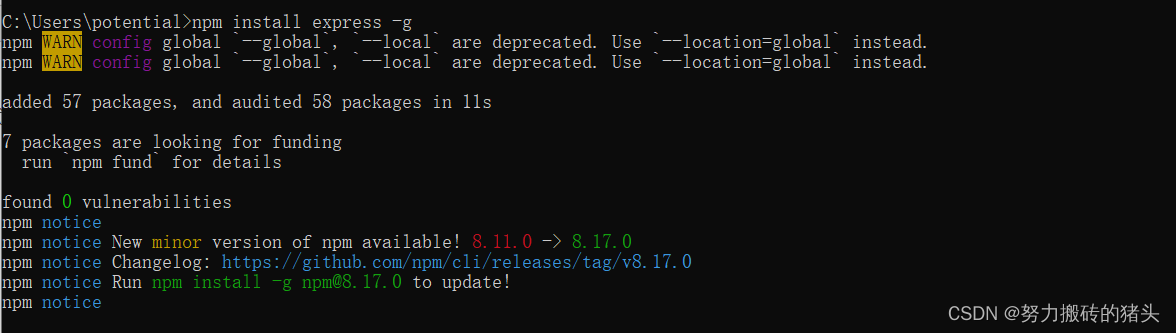
注意:
如果出现下面的报错内容:

说明是权限问题,按照下面步骤对
nodejs文件
进行权限修改即可。
1、找到安装nodejs文件夹——>右键——>属性——>安全
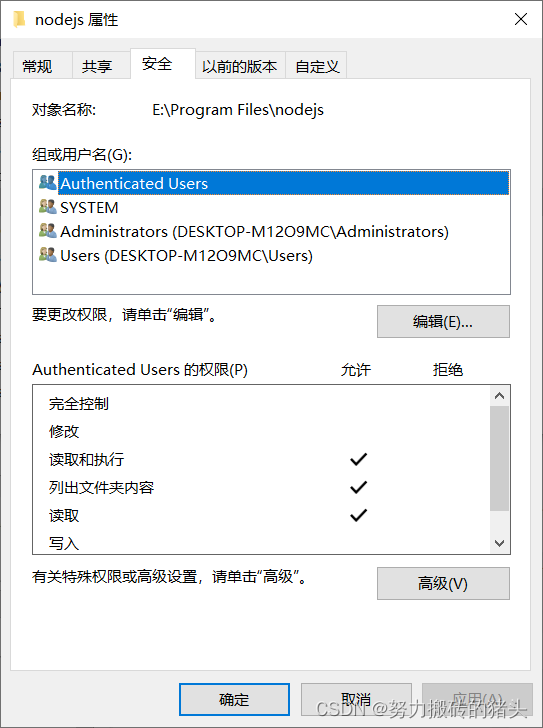
2、双击用户——>编辑
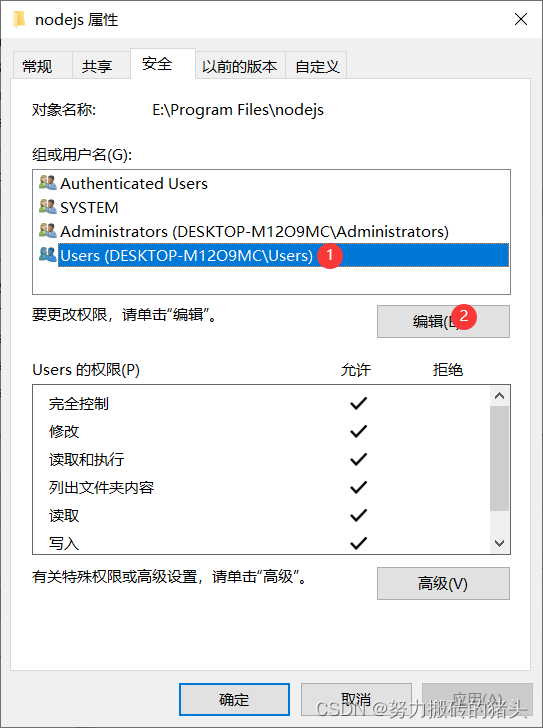
3、再次双击用户——>将全部权限都勾选上
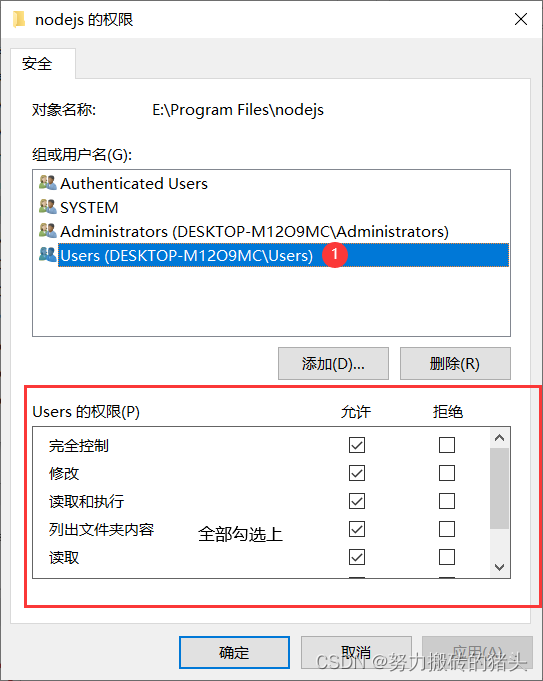
再次输入
npm install express -g
即可。
三、更改npm源
1、查看原始源
npm config get registry

2、更改镜像为淘宝镜像
npm config set registry https://registry.npm.taobao.org/ #更改镜像为淘宝镜像
npm config get registry #查看更改后的镜像 是否为淘宝镜像

3、 全局安装基于淘宝源的cnpm
npm install -g cnpm --registry=https://registry.npm.taobao.org

查看cnpm是否安装成功
cnpm -v
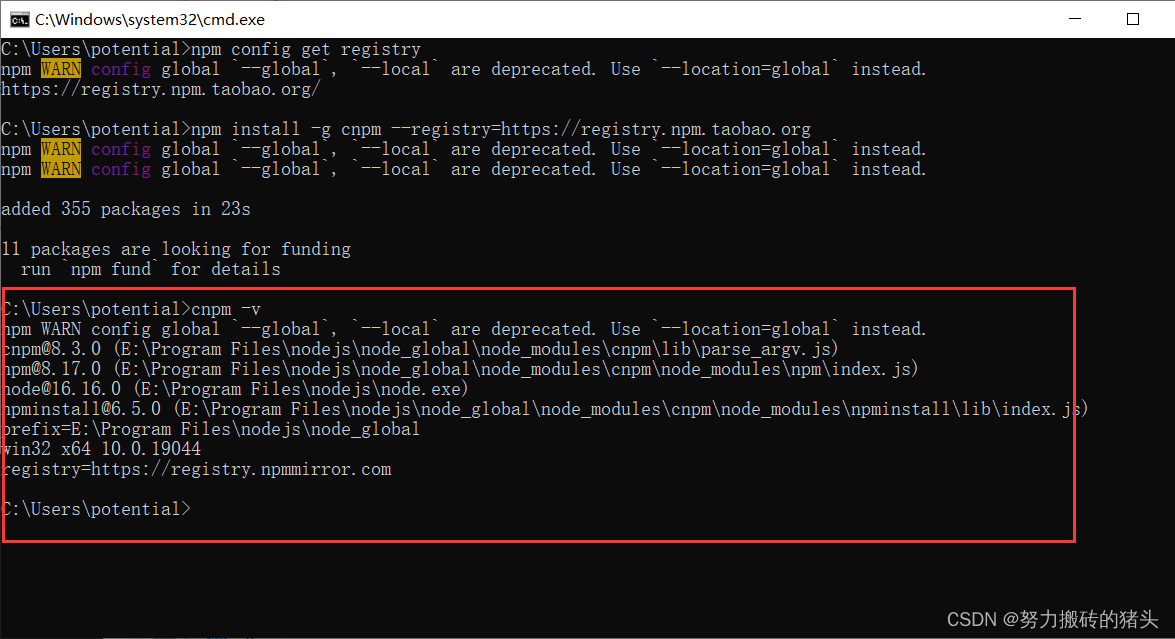
至此,nodeks详细的安装配置教程就全部结束辣~